

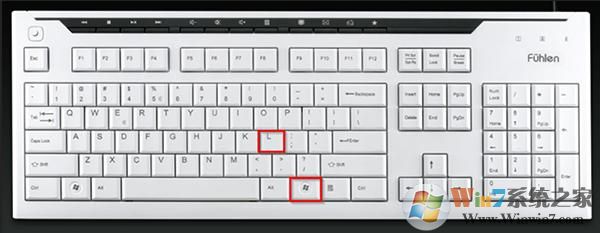


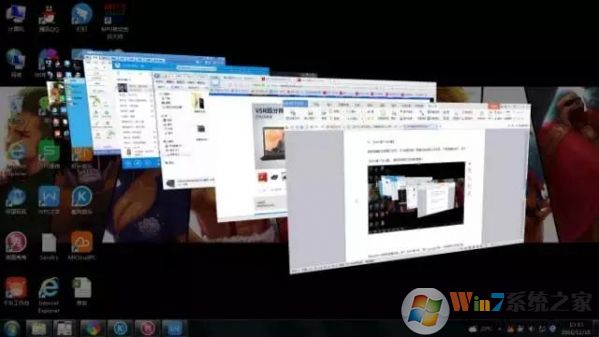
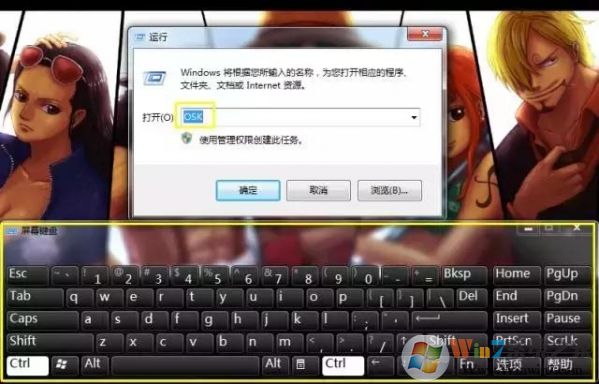

7、Win+I:系統設置
電腦運行中,難免會需要控制面板。在Win10中控制面板被全新更名為“設置”面板,相應快捷鍵也被置換為“Win+I”。當然傳統控制面板也是保留的,快捷鍵為Win+X+P。
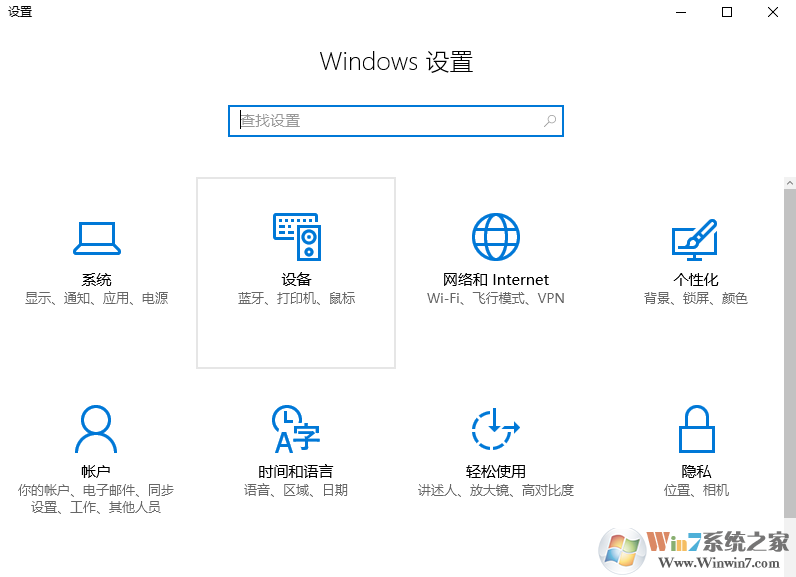
8. Win+→/↑/←/↓:窗口排版
窗口排布可以用鼠標,也可以用鍵盤。還記得“↑↓←→”四個光標鍵么?在Win鍵的搭配下,就可以生成最大化、最小化、左側屏、右側屏四個最基礎的排版功能。而且如果當前窗口已經處在左側屏或右側屏狀態時,按下Win+↑、↓還可以進一步將變身為左上、左下、右上、右下四個高級排版狀態,也就是說——總共可實現8種窗口組合。
9. Win+Home:快速清理活動窗口
活動窗口太多也是件麻煩事,一個個關閉既費時又費力。其實一個很實用的方法,是借助快捷鍵Win+Home快速清理活動窗口。按下這個鍵后,除當前窗口外的所有窗口都會自動最小化,瞬間就讓桌面清清爽爽,絕對是外出旅行、搞定老板的最佳神器!
10. Shift+Win+1~9:窗口“分身”
Win+1~9很多人都用過,就是按順序啟動快速工具欄上的對應程序。而Shift+Win+1~9則相對鮮為人知,簡單點說就是一遍遍重復快速工具欄上的對應程序。舉例來說,假如在你的電腦上,快速啟動欄里第1項對應的是資源管理器,那么當你多次按下Shift+Win+1時,就會看到一個個資源管理器的“分身”快速彈出。
PS:當然這個鍵平時意思意思就行,別總待著沒事按它去,因為……按多了的效果會很恐怖~
11. Win+Q:啟動小娜
小娜是Win10中一項非常好用的語音助手軟件,于是微軟也為它設置了一個快捷鍵。按下Win+Q后,Cortana會立刻彈出“正在聆聽”提示窗,這時你就可以通過語音向小娜發布相關命令了。相比傳統的鼠標點擊或“你好,小娜”這種語音喚醒命令,這種方法不但高效而且避免了語音識別所帶來的誤差問題。
12. Win+P:啟動投影儀/無線顯示器
如果你想將畫面投影到副顯示器或投影儀上,最好的方法就是按一下快捷鍵Win+P。按下這個鍵后,系統會馬上在右窗格彈出一個投影菜單,只要根據需要直接選擇即可。此外如果你有無線顯示器,也可以借助這個功能投射,使用起來非常方便。
13. Win+G:屏幕錄制
截屏容易,可屏幕視頻又該如何截取呢?當然你肯定想到會下載一款第三方軟件,但一個更簡單的方法,是直接按下Win+G啟動Win10“屏幕錄像機”。按下后,屏幕上會馬上彈出一個快速操作欄,里面就有直接的錄像按鈕。相比一些第三方工具,內置錄像機不僅穩定性高,而且畫質和大小也控制得相當不錯,絕對是一款稱手的工具。
14、Win+E:資源管理器
通俗一點來講也就是我的電腦,win+e可以快速的打開我的電腦。

總結:以上就是win鍵的位置及使用方法的相關介紹了,希望大家都能非常流暢的使用win10系統。